Želite li znati kako popraviti bijeli ekran smrti u WordPress-u? Stoga nastavite čitati ovaj članak.
Otvarate svoju WordPress web stranicu na zbunjujućem potpuno bijelom ekranu. " Šta je ovo? Tvoje zbunjeno ja je tiho stenjalo. Pokušavate osvježiti iznova i iznova, a i dalje je sve bijelo. Zvuči kao ti? Ova WordPress greška se zove WordPress bijeli ekran smrti.
Ne brinite ako naiđete na ovo. Ova greška se zove WordPress bijeli ekran smrti i može se popraviti. U ovom vodiču za rješavanje problema naučit ćete kako popraviti bijeli ekran smrti u WordPress-u bez obzira na uzroke.
Pitanja fréquemment posées
Da li je bijeli ekran smrti virus?
Iako je bijeli ekran smrti možda uzrokovan napadom zlonamjernog softvera, bilo bi pogrešno ograničiti njegovu pojavu na takav napad. Često se bijeli ekran smrti pojavljuje kada preuzmete i instalirajte teme i WordPress plugins iz nepoznatih izvora. A ponekad ga neki sukobi koda dodatka i teme mogu pokrenuti.
Da li je bijeli ekran smrti popravljiv?
Šta god da je uzrok bijelog ekrana smrti u WordPressu, to je popravljivo. Rješenje može biti jednostavno kao očistite svoju WordPress keš memoriju ili onemogućite sve dodatke na vašoj web lokaciji jedan po jedan.
Nakon što popravite bijeli ekran smrti u WordPressu, najbolje je započeti skeniranjem vaše web stranice na viruse.
Šta će vam trebati da popravite WordPress White Screen of Death
- WordPress dodatak za zaštitu od zlonamjernog softvera: Ima odličnih WordPress sigurnosni dodaci za skeniranje i popravku virusa i napada zlonamjernog softvera. Trebat će vam ovdje.
- WordPress administratorski pristup: Da popravite WordPress bijeli ekran smrti, trebate pristupiti WordPress admin kontrolnoj tabli.
- Cpanel: Ako ne možete pristupiti svojoj WordPress kontrolnoj tabli, možete napraviti promjene iz kontrolni panel vašeg hosting naloga. Neke zakrpe zahtijevaju uređivanje datoteke vaše web stranice.
Kako popraviti WordPress bijeli ekran smrti
Prije nego isprobate metode rješavanja problema u ovom članku, trebali biste isprobati neke jednostavne popravke.
Oni bi mogli biti sve što vam treba da se riješite WordPress bijelog ekrana smrti.
- Potražite napad virusa: virusi se mogu prokrijumčariti na vašu web stranicu ako preuzmete piratski dodatak ili temu. Ako je ovo uzrok problema, sve metode rješavanja problema na svijetu ga nikada neće popraviti. Koristite dodatak iz Uklanjanje zlonamjernog softvera WordPress kao što su WordFence i Sucuri Security za skeniranje i popravljanje vaše web stranice.
- Provjerite dostupnost web stranice: provjerite da li samo vi vidite bijeli ekran smrti ili vaši posjetitelji vide istu stvar. Brz način da to učinite je da unesete URL svoje web stranice u ovaj alat downforeveryoneorjustme ou isitdownrightnow.
- Vratite nedavnu sigurnosnu kopiju: Vraćanje sigurnosne kopije vaše web stranice je još jedno potencijalno rješenje koje vam može uštedjeti sve nevolje. WordPress sigurnosne kopije su važne za ovakve nepredviđene scenarije. Ako ste nedavno napravio rezervnu kopiju vaše WordPress stranice, restauracija je vaše rješenje.
Ako nemate rezervnu kopiju, nemojte paničariti. Vaš domaćin će to učiniti.
Kompanije za web hosting uvijek kreiraju sigurnosne kopije za sve web stranice. Možete pristupiti svom Cpanelu da vratite sigurnosne kopije ili ih kontaktirate za pomoć. Obično nećete ići dalje od gore navedenih popravki da biste se riješili bijelog ekrana smrti u WordPressu.
Međutim, postoje trenuci kada problem može biti složeniji. U ovom slučaju pomoći će vam donje navedene metode za rješavanje problema.
Kako popraviti WordPress bijeli ekran smrti [korak po korak]
- Popravak #1: Onemogućite i ponovo omogućite dodatke
- Popravak #2: Prebacite se na zadanu temu
- Popravka #3: Povećajte ograničenje PHP memorije
- Popravak #4: Izbrišite keš WordPress
Onemogućite i ponovo omogućite dodatke
Problemi s dodatkom jedan su od glavnih uzroka bijelog ekrana smrti u WordPressu. Nedavno instalirani ili ažurirani dodatak može sadržavati kod koji je u sukobu s vašim osnovnim WordPress datotekama.
Ako imate pristup vašoj WordPress administratorskoj kontrolnoj tabli, saznat ćete koji dodatak slijedeći ove korake:
Prijavite se na svoju WordPress kontrolnu tablu, odaberite Ekstenzije na lijevoj ploči i odaberite Ekstenzije instaliran među opcijama.

Označite polja pored svih vaših ekstenzije.
Zatim idite na vrh stranice, odaberite deaktiviranje u meniju grupne akcije, zatim kliknite na gumb primijeniti .

Ovo će onemogućiti sve vaše instalirane ekstenzije. Sada provjerite da li je greška nestala. Zatim možete ponovo omogućiti dodatke jedan po jedan kako biste identificirali krivca. Kada pronađete krivca, kontaktirajte programera za pomoć u rješavanju problema ili nabavku alternativnog dodatka.
Prebacite se na zadanu temu
Ako jedan od vaših dodataka ne uzrokuje problem, pokušajte se prebaciti s trenutne teme na jednu od WordPress teme po defaultu. To možete učiniti preko WordPress kontrolne ploče ili vašeg Cpanela.
Ako imate pristup svojoj WordPress kontrolnoj tabli, slijedite ove korake:
Na lijevoj ploči vaše WordPress kontrolne ploče pronađite Apparence i odaberite teme među opcijama.

Odaberite i aktivirajte jednu od zadanih tema kao što je Dvadeset dvadeset i dva ou Aster.
Zatim provjerite da li je bijeli ekran smrti nestao. Ako ne možete pristupiti WordPress administratoru, možete promijeniti teme iz baze podataka vaše web stranice. Evo kako
Prijavite se na svoj Cpanel i idite na Baza podataka.

Odaberite pravu osnovu données (ako ih imate nekoliko) i kliknite na dugme Unesite PhpMyAdmin .

Kada se otvori, pronađite sto wp_options.
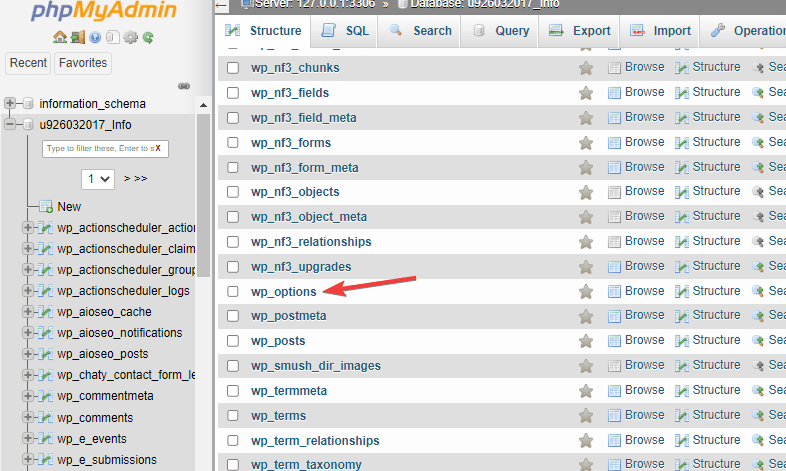
Zatim potražite linije šablon i stylesheet.
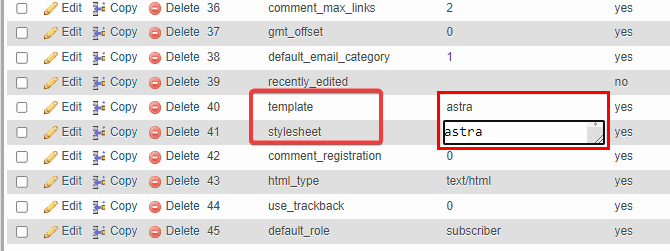
Zamijenite vrijednost tema i stilski list prema zadanoj temi kao što je Astra. Kliknite na dugme rekord na dnu da biste primijenili svoje promjene. Sada osvježite svoju web stranicu da vidite da li je greška ispravljena.
Ako vaša tema uzrokuje bijeli ekran smrti, provjerite postoji li novija verzija teme i ažurirajte je. U suprotnom, kontaktirajte programera teme za rješenje.
Povećajte ograničenje PHP memorije
PHP memorija vaše web stranice određuje brzinu vaše web stranice. Kada zahtjevi posjetitelja protežu ovu memoriju do kapaciteta ili preko ovog ograničenja, vaša web stranica može postati prazna.
Rješenje je povećati ograničenje vaše PHP memorije. To možete učiniti sa svog Cpanela. Evo kako:
Za ovaj primjer koristimo Hostinger, ali navigacija je slična drugim hosting platformama. Prijavite se na svoj Cpanel, idite na file manager i otvori ga.

Zatim otvorite folder public_html i pronađite datoteku wp-config.php .

Otvorite datoteku i dodajte ovaj isječak koda:
define( 'WP_MEMORY_LIMIT', '128M');
Kliknite na ikonu rekord da nametnete novo ograničenje PHP memorije. Ponovo učitajte svoju web stranicu da vidite da li je greška ispravljena.
Izbrišite WordPress predmemoriju (WP Super Cache)
Oštećena WordPress keš memorija također može uzrokovati bijeli ekran smrti u WordPress-u. Brisanje vaše WordPress keš memorije bi to trebalo popraviti. Ima ih mnogo plugins WordPress keš koje možete koristiti da to postignete.
Evo kako brzo očistiti WordPress keš koristeći WP SuperCache dodatak.
nakon instalirali WordPress dodatak, idi postavke na kontrolnoj tabli i odaberite WP Super Cache.

Idi na odjeljak Izbrišite keširane stranice i kliknite na dugme Očisti predmemoriju .

Na sledećem ekranu ponovo kliknite na dugme Očisti predmemoriju.

zaključak
Bijeli ekran smrti može biti frustrirajući i težak za rješavanje. Nadamo se da će jedna od gore navedenih metoda za rješavanje problema riješiti problem umjesto vas. Ali ako nakon iscrpljivanja ove liste popravaka, bijeli ekran smrti još uvijek postoji, kontaktirajte svog web domaćina.
Problem je možda na njihovoj strani. A ako ne, oni su dobro opremljeni da lako dijagnosticiraju i riješe problem umjesto vas. Jeste li ikada naišli na bijeli ekran smrti na vašoj WordPress stranici? Zato podijelite svoje iskustvo u odjeljku za komentare.




